
Kako preveriti, ali je v računalniku virus nadaljevanje, začetek v članku Čiščenje sistema Windows pred virusi z obnovitvenim diskom ESET.
V zadnjem času so skoraj vsi znani razvijalci protivirusnih programov začeli na svoja spletna mesta nalagati zagonske diske, ki so brezplačni za nalaganje, s katerimi lahko računalnik preverite in očistite viruse. Kot lahko poveste, je preverjanje računalnika glede virusov z reševalnega diska dokaj učinkovito, saj sam operacijski sistem ob skeniranju absolutno ne sodeluje..
Zadnjič smo prijatelji na zahtevo naših bralcev razpravljali o vprašanju uporabe reševalnega diska NOD32. V tem članku bomo z računalnikom za obnovitev Dr.Web preverili, ali so virusi, ter pripomoček Dr.Web CureIt in bliskovni pogon Dr.Web LiveUSB. Na koncu članka si bomo ogledali izdelke Kaspersky Lab: Kaspersky Rescue Disk ter orodje za odstranjevanje virusov Kaspersky.
Kako preveriti, ali je v računalniku virus
Pozdravljeni prijatelji! V današnjem članku bomo ugotovili: 1. Kako z računalniškim pripomočkom Dr.Web CureIt v računalniku preverimo viruse, deluje brez namestitve v operacijski sistem in je združljiv s katerim koli protivirusnim programom. Kako ustvariti obnovitveni bliskovni pogon Dr.Web LiveUSB, je uporaben na primer tistim, ki nimajo pogona - lastnikom netbookov. 3. Kako skenirati računalnik s pomočjo obnovitvenega diska Dr.Web LiveCD.
- Opomba: Na našem spletnem mestu so na voljo vsi najboljši protivirusni skenerji Malwarebytes Anti-Malware, spletni skener ESET, HitmanPro, Antivirusni skener Cezurance. Tu je popoln pregled protivirusne programske opreme..
Začnimo torej z Dr.Webom, pojdite na uradno spletno stran, stran za brezplačni prenos, mimogrede tukaj je veliko zanimivih stvari, na primer Healing Utility Dr.Web CureIt,

ga naložite in zaženete, lahko zdaj skenirajte računalnik glede virusov, po učinkovitosti je resnično slabši od reševalnega diska Dr.Web LiveCD. Pokazal vam bom, kako lahko prenesete in zaženete Dr.Web CureIt. Na vrhu strani za prenos spletnega mesta Dr.Web (povezava na vrhu) kliknite gumb Dr.Web CureIt. Potisnite prenos brezplačno,

vnesite priimek in gumb E-pošta,
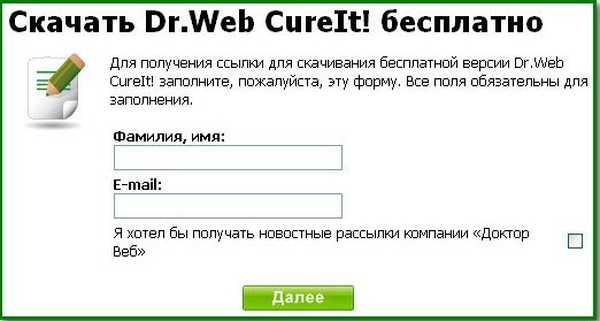
Nikjer ne boste prišli, vnesite potrebne podatke.
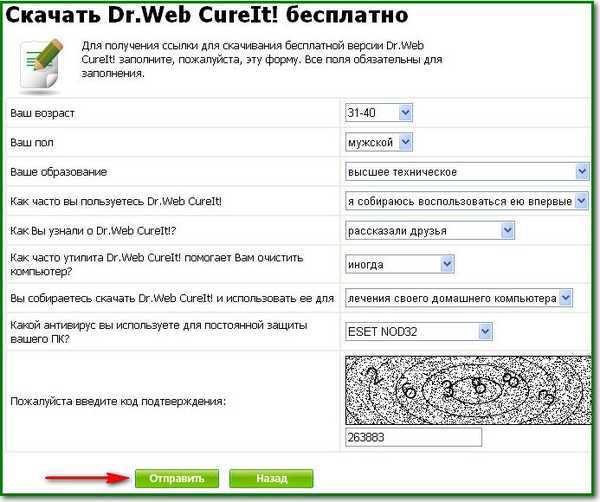

naložite pripomoček. Uporabljali ste ga večkrat, lahko bi rekli v bojnih razmerah in precej uspešno, najpomembneje je, da ga nenehno posodabljate, torej da ga nenehno znova prenašate, lahko ga nenehno nosite na svojem USB bliskovnem pogonu.
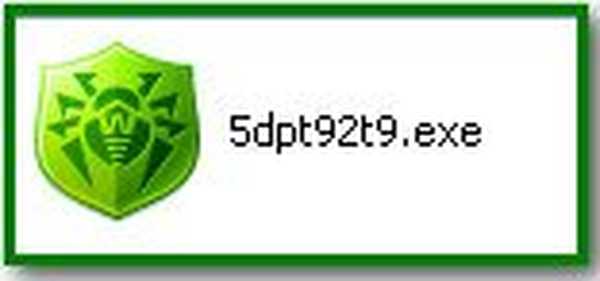
Zaženemo naš pripomoček in takoj se prikaže okno Dr.Web CureIt, ki se zažene v načinu izboljšane zaščite, če kliknemo V redu, bo program začel skenirati računalnik glede virusov v izboljšanem načinu zaščite, vendar do konca tega skeniranja ne bomo mogli delovati v operacijskem sistemu, lahko izberete to možnost, če računalnika zdaj ne potrebujete, vendar želim po učinku reči, da se ne razlikuje od drugega, ki ni izboljšan, pritisnite prekliči.
V tem oknu, če obravnavamo domači računalnik, kliknite št.

Začni.

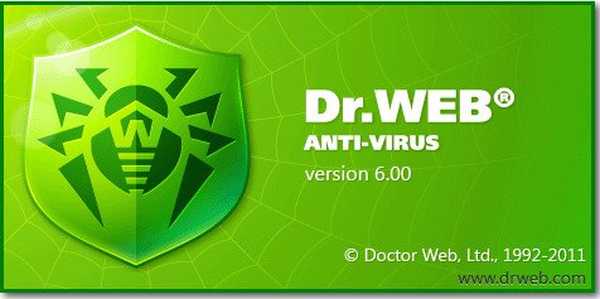
Začne se skeniranje našega računalnika na viruse, tako da lahko delamo na njem. Najprej hitro iskanje virusov RAM-a, zagonskih predmetov, zagonskih sektorjev diskov in vseh krajev, kjer se virusi še posebej radi gnezdijo. Ne bodite pozorni na okna Windows XP, vse deluje tudi v sistemu Windows 7.
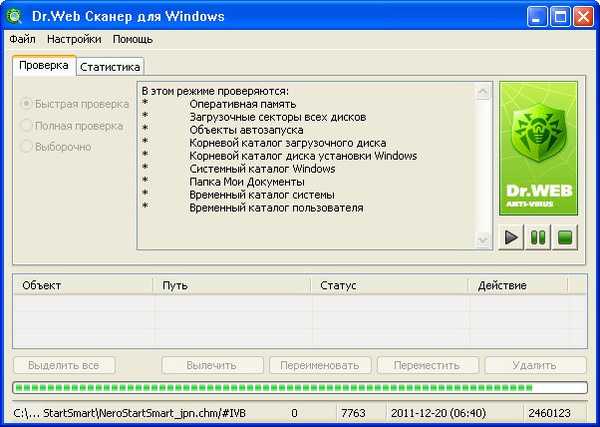
Po hitrem testu lahko opravite celoten test. Popolno skeniranje, označite izdelek in kliknite gumb za začetek, v celoti je pregledano viruse našega računalnika.

Izberemo lahko tudi selektivno skeniranje računalnika na viruse, na primer izberemo pogon C in kliknemo check ali mapo WINDOWS ali pa uporabimo naš bliskovni pogon.
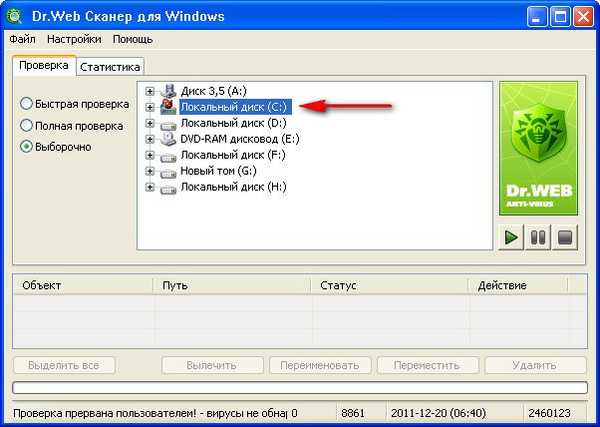
Dr.Web LiveUSB bliskovni pogon. Kako ustvariti in kako uporabljati. Na strani brezplačnih prenosov kliknite Dr.Web LiveCD,

v levem delu okna, ki se odpre, izberite Dr.Web LiveUSB.

Prenesite Dr.Web LiveUSB brezplačno,
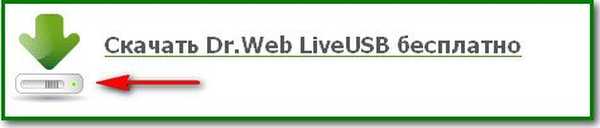
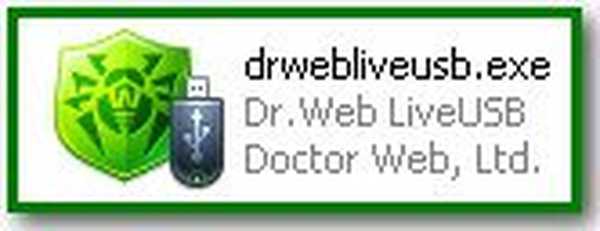
prenesite in zaženite program Create Dr.Web LiveUSB, ko vstavite USB bliskovni pogon v vrata USB, je bolje, da podatke s pomnilnika USB kopirate na varno mesto, nekaj minut in obnovitveni bliskovni pogon je pripravljen, lahko ga uporabite kot obnovitveni disk.
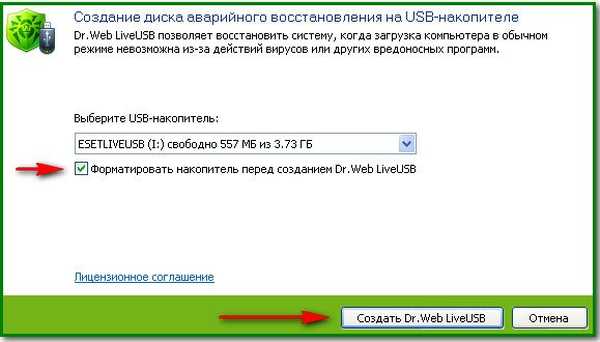
Dr.Web LiveCD, to je resno orožje, ki se uporablja v primeru sovražnosti, ko nas je sovražnik presenetil in ni drugih možnosti in se nihče ne bo pogajal, ali smo mi ali oni virusi. Prenesite iso sliko obnovitvenega diska (najpomembneje si je zapomniti, da tega diska ne smete uporabljati po enem mesecu, saj so baze virusov na njem zastarele, zato bi bilo bolje, da ga naložite še enkrat). Na vrhu strani za prenos spletnega mesta Dr.Web (povezava na začetku članka) kliknite Dr.Web LiveCD,

nadalje Prenesite Dr.Web LiveCD brezplačno.
 Ne pozabite prenesti tudi dokumentacije, koristne.
Ne pozabite prenesti tudi dokumentacije, koristne.


Če uporabljate opero in na tem mestu dobite napako »Brez vtičnika za branje«, ne skrbite, poskusite uporabiti drug brskalnik, na primer Internet Explorer. Sliko lahko prenesete tudi na strežnik Dr.Web, ki se imenuje Dr.Web LiveDisk oz. prenesite pripomoček za ustvarjanje zagonskega bliskovnega pogona Dr.Web.
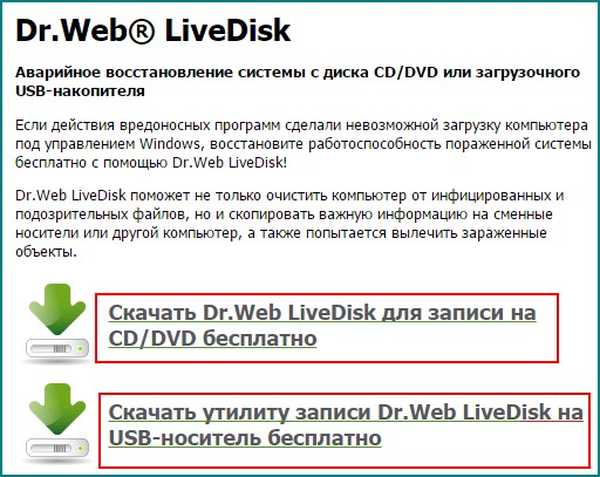
Nato ga zapišite na CD. Ne vem, kako? Preberite tukaj: Kako zapisati iso sliko na disk.
Zdaj vstavite naš reševalni disk v pogon in znova zaženite. Če ne veste, kako nastaviti računalnik, da se zažene z diska, ga preberemo tudi pri nas. BIOS: Zagon z diska.
Po ponovnem zagonu bi morali videti meni za izbiro prenosov Dr.Web LiveCD. Bolje je izbrati običajni način prvega predmeta.
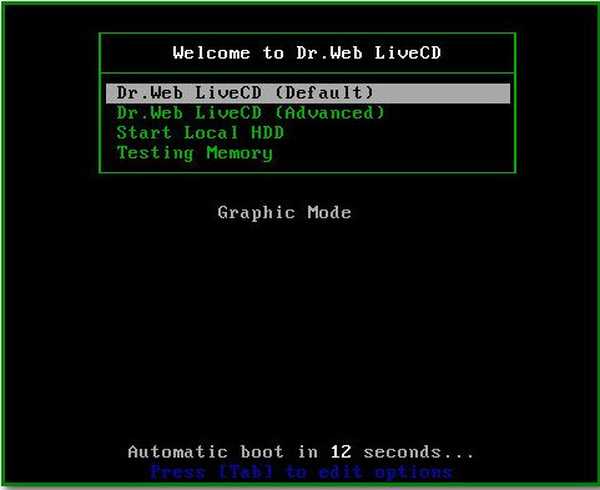
- DrWeb-LiveCD (privzeto) običajen način z grafičnim vmesnikom.
- Način konzole DrWeb-LiveCD (Advanced)
- Zaženite lokalni trdi disk, za katerega se odločite, da bo računalnik preveril na viruse.
- Preizkušanje pomnilnika za testiranje na viruse
Pritisnite Enter, naloži se skoraj običajno namizje, čeprav prvič ne razumemo, kaj je, saj je narejeno na osnovi Linuxa, zdaj pa bomo to ugotovili. Najprej se po nalaganju pred nami prikaže okno Dr.Web Control Center za Linux, če želite popolnoma skenirati računalnik, kliknite optični bralnik ali gumb Preklopi na.
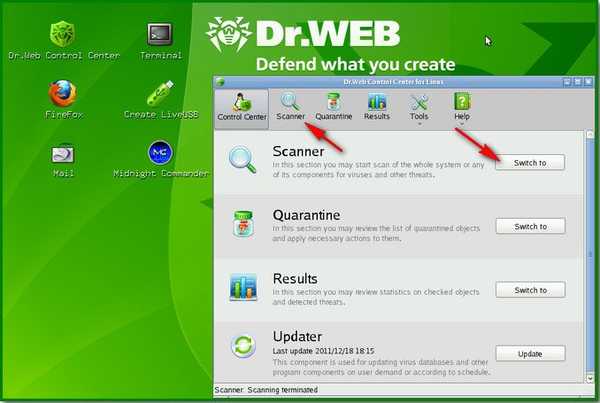
Nato preverite potrebne pogone in mape, zato je bolje, da povsod pregledate popolno in kliknete gumb Začni skeniranje začnite skeniranje.
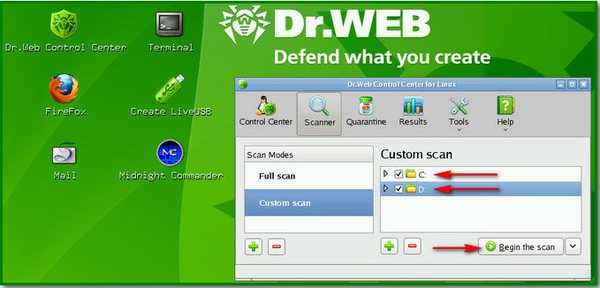
Naš računalnik je pregledan glede na viruse, če jih najdejo, bodo izbrisani.
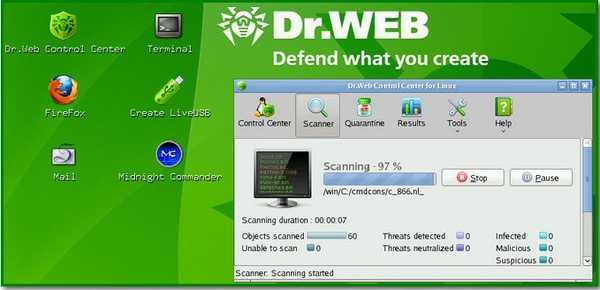
Zdi se mi popolnoma nepotrebno, da bi vzpostavili omrežno povezavo in se povezali po spletu, saj ste obnovitveni disk pred kratkim prenesli.
Če želite na primer narediti različne operacije z datotekami, jih prenašati iz enega oddelka v drugega, jih kopirati na bliskovni pogon USB in podobno, morate uporabiti vgrajeni upravitelj datotek Midnight Commander.


Prav tako lahko ustvarite zagonski USB bliskovni pogon s klikom na namizje Ustvari LiveUSB in na primer preverite, ali je v netbooku viruse, ki nimajo pogona..
Tu lahko pride tudi do varnega načina, če ne morete zagnati običajnega načina. Izberite DrWeb-LiveCD (Napredno),

nadaljnji varen način.
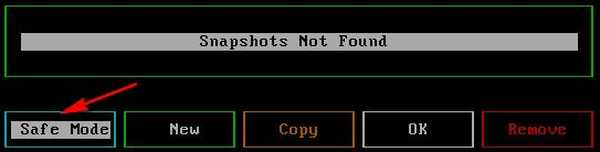
Tu lahko izberemo neposredno v angleščini celoten pregled računalnika Start Dr.Web Scanner.
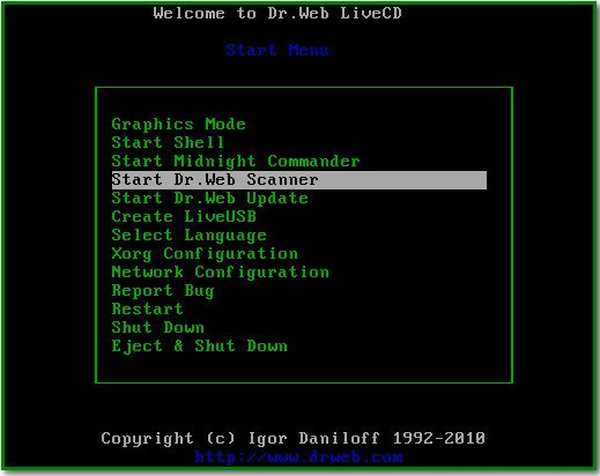
Ali pa preklopite na ruščino.
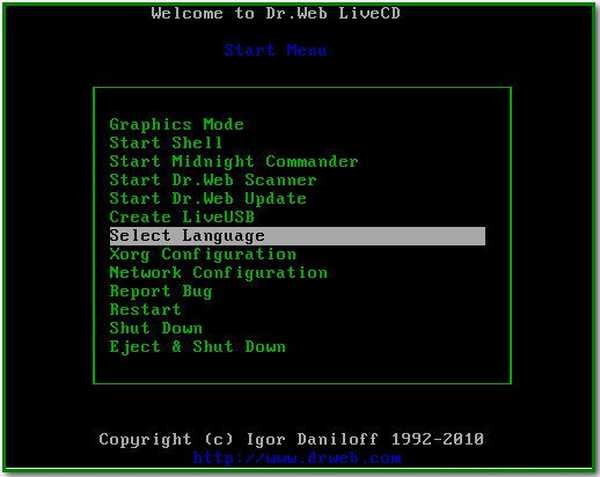

Kot lahko vidite tukaj, gre za skoraj isto stvar, na primer izberite Skeniraj in začelo se bo pregledovanje vašega računalnika glede virusov, če jih odkrijemo, bodo izbrisani.
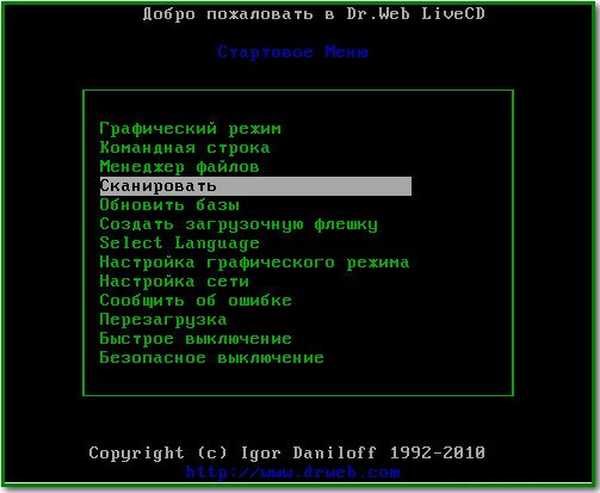
Nadaljevati.
Oznake za članek: virusi LiveDisk











